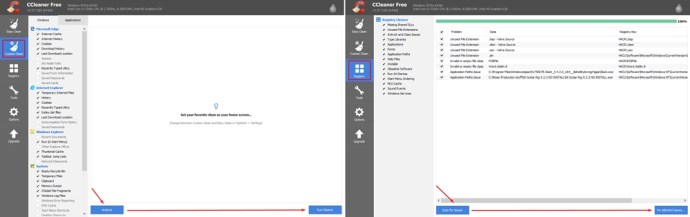IDM이 손상되었습니다 – 해결 방법
IDM 또는 Internet Download Manager는 Chrome, Firefox 및 기타 웹 브라우저와 통합되는 소프트웨어입니다. 이 유용한 도구를 사용하면 다운로드 속도를 여러 번 높일 수 있지만 다운로드를 예약하고 일시 중지했다가 다시 시작할 수도 있습니다. 즐겨 사용하는 웹 브라우저에 통합하면 기본 다운로드 관리자로 돌아갈 수 없습니다.

프록시 서버, 방화벽, 리디렉션, 쿠키 및 기타 여러 온라인 프로세스와 도구를 지원하지만 IDM은 "이 확장이 손상되었을 수 있습니다."라는 오류 메시지가 반복적으로 발생합니다. 당연히 다른 웹 브라우저에 도구를 설치하려고 시도할 수 있지만 때로는 불가능한 경우가 있습니다. 다음은 무엇이 잘못되었을 수 있으며 어떻게 할 수 있는지에 대한 몇 가지 아이디어입니다.
기술 지원 팁
브라우저 추가 기능과 확장 기능이 작동을 멈춘 상황에서 첫 번째 방어선은 브라우저에서 제거했다가 다시 설치하는 것입니다. 다시 설치해도 도움이 되지 않으면 브라우저를 다시 설치해 보십시오. 브라우저를 다시 설치한 후 IDM을 다시 설치하십시오. 이 차례를 따라라.
- 컴퓨터에서 웹 브라우저를 제거합니다.
- 설치 폴더를 삭제합니다.
- CCleaner와 같은 도구를 설치하고 둘 다 수행 커스텀 클린 그리고 기재 CCleaner를 사용할 때 웹 브라우저 또는 IDM 확장과 관련된 모든 파일을 찾아 삭제하는 것이 중요합니다.
- 컴퓨터를 재부팅합니다.
- 즐겨 사용하는 웹 브라우저와 IDM 확장을 다시 설치하십시오.
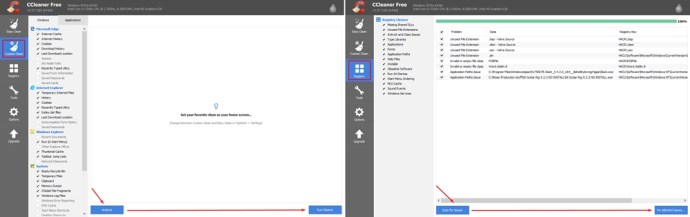
브라우저 데이터에 대해 걱정하지 마십시오. 계정이 있는 한 대부분의 브라우저를 사용하면 모든 컴퓨터에서 책갈피와 방문 기록을 포함한 정확한 설정에 액세스할 수 있습니다.
기본 최대 연결 변경
이 간단한 조정은 손상 문제를 해결하는 데 도움이 될 수 있습니다. 그러나 여기에서 변경한 설정은 어느 시점에서 되돌릴 수 있음을 명심하십시오. 특정 시점(다음 부팅 시 또는 몇 달 후)에 동일한 오류가 다시 표시되면 이 솔루션을 적용하십시오.
- IDM을 엽니다.
- 옵션으로 이동합니다.
- 옵션 메뉴에서 연결
- 최대 아래. 연결 번호 섹션에서 기본 최대값을 설정합니다. 범죄자. 숫자를 "1"로 지정합니다.
- 확인을 클릭하여 설정을 저장합니다.
문제가 다시 발생할 경우에 대비하여 이 솔루션을 데스크탑의 문서에 복사하십시오.
수리 연장
Chrome을 사용하는 경우 다음 단계를 따르세요. 간단하고 상세합니다. 어느 유형이든 크롬://확장/ 주소 표시줄의 URL 또는:
- 구글 크롬을 엽니다.
- 브라우저 오른쪽 상단에 있는 점 3개 메뉴를 클릭합니다.
- 드롭다운 메뉴에서 더 많은 도구 ->
- IDM 통합 모듈 확장(오류 메시지를 표시하는 확장)을 찾습니다. 클릭 "수리하다" (확장명 아래에 있습니다).
IDM이 지금 작동하는지 확인하십시오. 그렇지 않은 경우 다음 단계로 진행합니다.
IDM 활성화
확장 프로그램이 계속 동일한 오류 메시지를 표시하는 경우 브라우저에서 IDM이 비활성화되었을 수 있습니다. 이러한 일은 자동으로 또는 사용자 실수로 발생할 수 있습니다. 어느 쪽이든, 이 문제를 해결하는 방법은 다음과 같습니다.
- 이동 이 링크 구글 크롬에서.
- 페이지 상단의 북마크바 바로 아래에 다음 메시지가 표시됩니다. “이 항목은 Chrome에서 비활성화되었습니다. 이 항목을 활성화하십시오.”
- "이 항목 활성화" 링크를 클릭하십시오.
- 이제 Chrome을 다시 시작합니다.
IDM 문제가 여전히 존재하는 경우 다음 방법으로 이동합니다.
바이러스 백신/방화벽 비활성화
IDM은 바이러스 백신과 완벽하게 작동한다고 하지만 Windows Defender 또는 방화벽은 여전히 확장을 방해할 수 있습니다. 우선, 대다수의 바이러스 백신 프로그램은 정기 검사에서 특정 파일/폴더를 제외하는 옵션을 제공합니다. Google "[바이러스 백신 이름 입력]에서 예외를 만드는 방법"
물론 이것은 Windows Defender에도 적용됩니다. 그러나 Windows Defender에서는 이를 '제외'라고 하므로 수행하는 방법은 다음과 같습니다.
방화벽은 아마도 조금 더 성가실 수 있으므로 완전히 꺼서 시작해야 합니다. 꺼지면 IDM이 제대로 작동하기 시작했는지 확인하십시오. 방화벽이 있는 경우 방화벽을 다시 켜고 IDM 지원에 문의하십시오. 메시지가 표시되면 방화벽이 문제의 원인이라고 말합니다.
IDM을 즐기거나 지원팀에 문의하세요.
이제 IDM이 제대로 작동하면 모든 설정이 완료된 것입니다. 그러나 손상 오류가 다시 추악한 머리를 하게 되는 경우를 대비하여 이 페이지를 북마크에 추가할 수 있습니다. IDM 오류가 계속 발생하면 지원팀에 연락하여 상황을 명확하게 설명하고 가능한 한 자세한 내용을 제공하십시오.
IDM을 수정하셨습니까? 이 오류를 해결하는 다른 방법을 알고 있습니까? 당신의 이야기를 들려주어 커뮤니티를 돕습니다. 자신만의 솔루션이 있는 경우 아래 댓글 섹션에 튜토리얼을 자유롭게 게시하세요.